初识c#--进度条显示
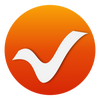
作者:行走的水
链接: https:// pan.baidu.com/s/1T4Pp9c IodFrKDjy6Pwv3tg 提取码: y2cz
一、简介
在做一件复杂的事情的时候,所需要的时间较长,如果让用户干等着,用户会觉得太枯燥,而且也不能知道当前事情的进度,为了解决这个矛盾,进度条应运而生,好了,废话不多说,直接上干货!
二、示例
1、打开VS2015,新建一个项目,命令progressbar,鼠标放在Form1的外框上,拖动from1框,使大小合适,步骤如下:


2、拖动progressbar组件至Form1窗体中,并调整progressbar组件大小合适,如下:


3、从工具箱中找到“组件—Timer”,拖动到Form1窗口中,如下图:

4、在timer1上面点右键,选择属性,设置timer1的使能标志及触发时间间隔,如下图所示:


5、在timer的属性框中选择事件,编写触发动作,双击Tick右边空白处,会自动跳转到代码编辑界面,如下图:

6、可能会有同学不明白为什么要判断一下Value的值不能大于100,这个跟progressbar设置的属性有关系,见下图注释:

7、好了,现在启动运行,看一下会发生什么奇迹?是的,进度条一直在循环的跑动。我们来理一下思路,首先,Timer会每隔100ms执行一次动作,这个动作就是progressbar的Value不断的进行+1操作,这个操作会对应到progressbar的显示区域上来,在progressbar的值等于100时,则会执行Value的值变为0,即progressbar什么都不显示,这样就做成了一个不断跑动的动画了。

三、总结
这一章节,我们介绍了进度条的动画效果,这个组件主要是在做一些复杂的事情的时候,可以让用户了解当前的进度,也让用户在等待的过程中不至于枯燥。
小作业:
1、修改progressbar的外观,看看各个外观选项?
2、将progressbar的最大值修改下,看看显示的对应关系是怎样的?
